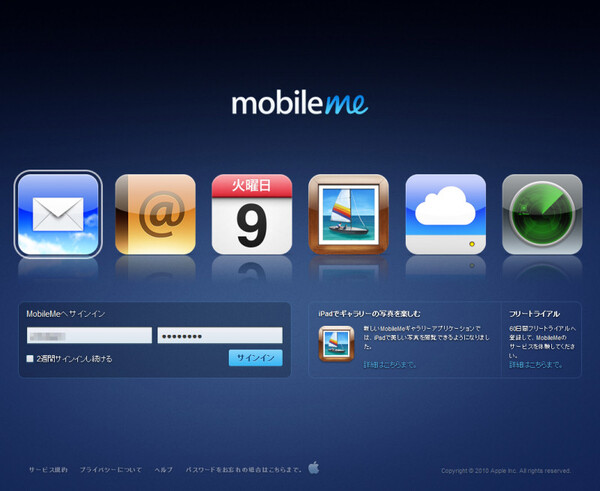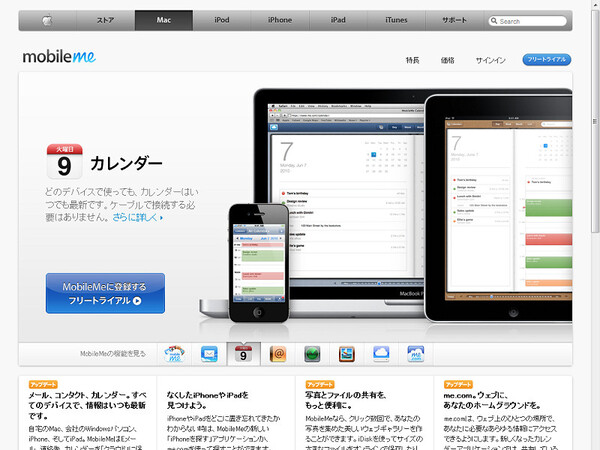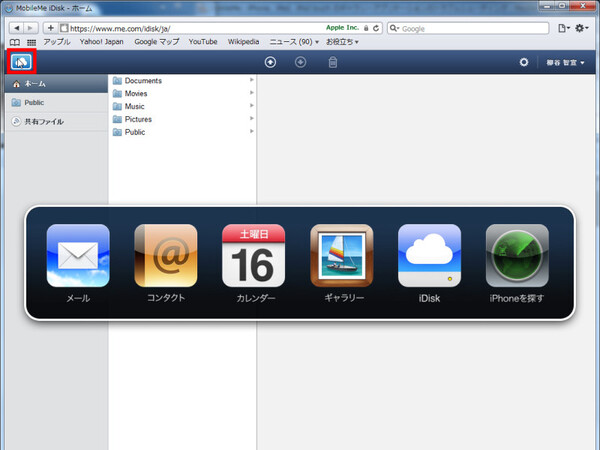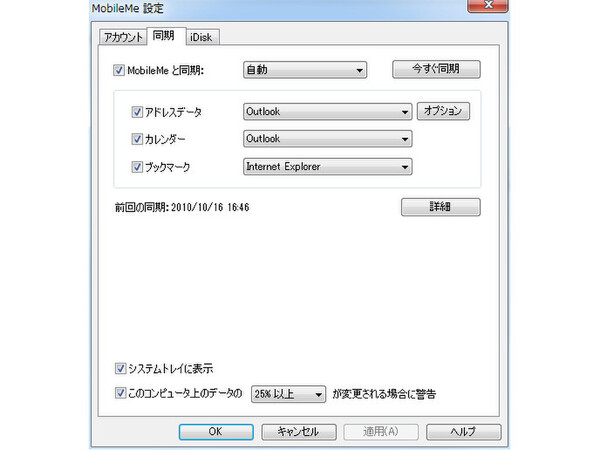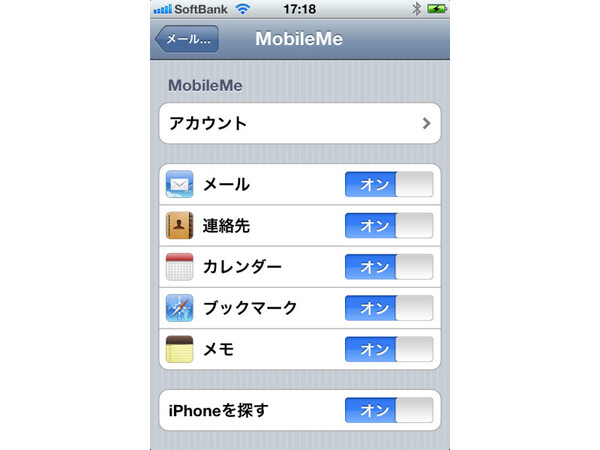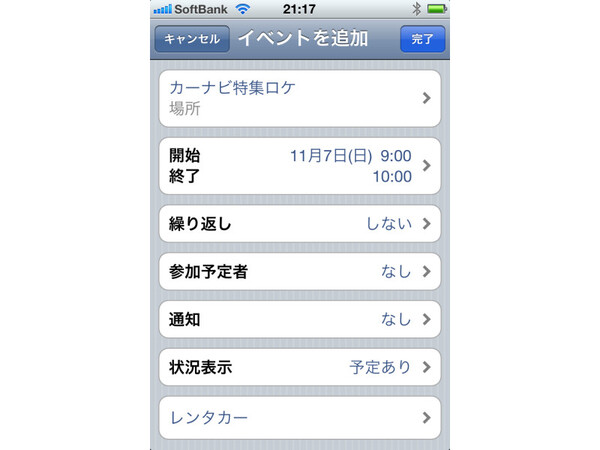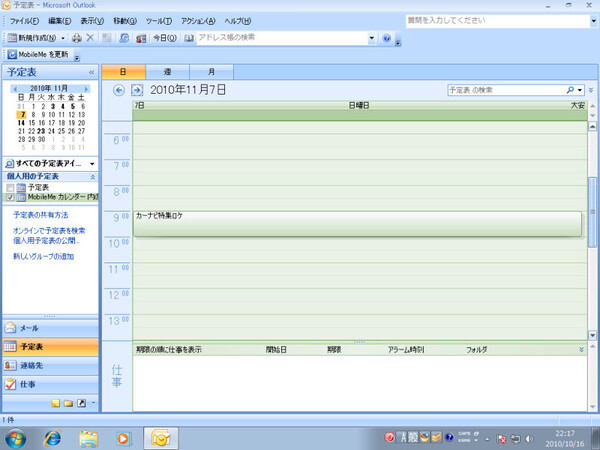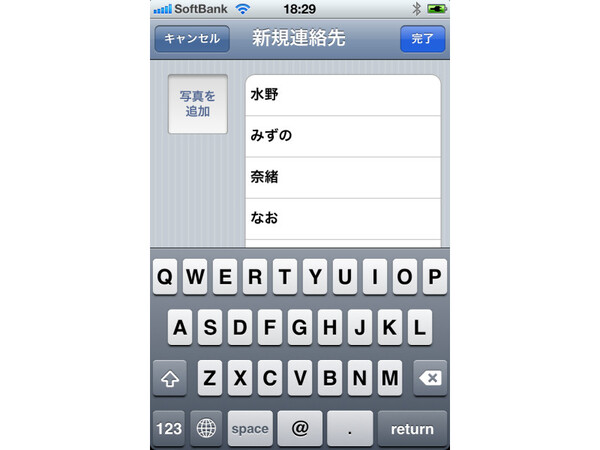iPhoneやiPadのユーザーなら、「MobileMe」というサービスを聞いたことがあるだろう。アップルが提供するクラウドサービスで、複数のデバイスで情報を同期できるのが特徴だ。
しかし、年額9800円という料金を見て、スルーしている人は多いのではないだろうか。確かに高いが、使いこなせばその価値は十分にある。今回は、MobileMeを使い倒して、1万円分のモトを取る技を紹介しよう。
複数デバイスのデータを同期できる
クラウドサービス「MobileMe」
MobileMeは、当初Macユーザー向けにスタートしたウェブサービスで、メールや連絡先、カレンダーやネットストレージなどの機能を備えている。1年間の利用料金は9800円で、使い続けるには毎年更新する必要がある。60日間のフリートライアルが用意されているので、まずは試してみよう。クレジットカード情報を入力する必要があるが、トライアル期間が終わる前に解除すれば、料金はかからない。
MobileMeを購入する場合は、パッケージが送られてくる。パッケージと言っても、起動コードが貼り付けられた冊子とシールだけだが。MobileMeのウェブサイトにアクセスして、送られてきた起動コードを入力すると、メンバーシップを作成できる。MacとWindowsの両方で利用でき、対応ウェブブラウザーはSafari、Firefox、Internet Explorer 8(IE9にはまだ未対応)をサポートしている。
MobileMeは「メール」「コンタクト(連絡先)」「カレンダー」「ギャラリー」「iDisk」「iPhoneを探す」の6機能を備えている。画面左上の雲のアイコンをクリックすると、アプリケーションのランチャーが表示される。動作はそこそこ高速で、Windows版iTunesのもっさり感にうんざりしている人でも、ストレスなく利用できるだろう。
用意された各機能は、特に高機能というわけではない。しかし大きなメリットのひとつとして、MobileMeを介して複数のデバイスで、カレンダーやブックマークなどのデータを同期できることが挙げられる。
iPhoneユーザーの場合、パソコン上で予定を追加するたびに、ケーブルを接続して同期しなければならない。しかしMobileMeを利用しているなら、ワイヤレスで自動的に同期してくれるのだ。iPhoneとiPad、iPod touchなど複数のモバイルデバイスを利用しているなら、さらに手間が省ける。パソコン同士のデータも同期できる。デスクトップとノート、WindowsとMacなどの同期も可能だ。
例えば出先で入力した連絡先も、自宅に帰るとすでにOutlookに同期されている。会社でブックマークしたウェブサイトを、帰宅途中のiPhoneで閲覧することも可能だ。どの端末やパソコンでデータを編集・追加しても、自動的にすべての端末やパソコンのデータを更新してくれるのは、とても便利だ。
筆者は特に、カレンダーと連絡先を同期できるのがキラーコンテンツと感じている。iPhoneやiPod touch、iPadを1~2台ずつに加えて、よく使うパソコンだけでも4台ほどあるので、ワイヤレス同期は手放せない。あまり使わないiPod touchや古いiPhoneは、ケーブルでつなぐことが少ないからだ。自分が所有しているデバイスすべてで、同期が全自動で行なわれるのは、一度体験するともう後には戻れない快適さだ。
データを同期するには、パソコンに「MobileMeコントロールパネル」をインストールする必要がある。これは、MobileMeのアカウントページからダウンロードできる。同期する項目を選択したら、続いてiPhoneやiPadでMobileMeのアカウントをセットアップし、同期する項目をオンにすると、指定したデータが共有されるようになる。

この連載の記事
-
第342回
トピックス
低解像度の古い写真を高画素化するAI「Topaz Gigapixel AI」で印刷品質にするワザ -
第341回
iPhone
iOS 16で変わった時計のフォントは変更可!? ロック画面を思いっきりカスタマイズしよう -
第340回
スマホ
バッテリー消耗問題が解決したiOS 15.4の新機能をチェックする -
第339回
スマホ
新顔のスマートリモコン「Nature Remo mini 2」で家中の家電をスマホでオンオフするワザ -
第338回
iPhone
格段に進化したiOS 15! イチオシの新機能10を一挙紹介 -
第337回
トピックス
標準機能が充実しているVivaldiブラウザーに乗り換えればウェブ閲覧が超快適になる -
第336回
トピックス
3000円以下で手に入る防水防塵ナイトビジョン対応の高性能監視カメラ活用術 -
第335回
iPhone
スマートトラッカーの決定版「AirTag」を活用して探し物を即見つけるワザ -
第334回
トピックス
今年ブレイクの予感!? ありとあらゆる情報を一元管理するサービス「Notion」がイチオシのワケ -
第333回
トピックス
もっと便利に活用しよう! Googleスプレッドシート使いこなしテクニック 7選 -
第332回
トピックス
Windows 10標準ブラウザー「Edge」がChromeの機能を使えるようになっているの知ってた? - この連載の一覧へ